Функция аудита microsoft SharePoint SharePoint Server позволяет отслеживать действия пользователей в типах контента, таких как списки и библиотеки в семействе веб-сайтов. Знание того, какие пользователи в любой момент времени могли получить доступ к определенному содержимому, крайне важно для многих бизнес-требований, таких как соответствие нормативным требованиям и управление записями.
Примечания:
-
Только владельцы семейств веб-сайтов могут запускать отчеты журнала аудита.
-
Если ссылка "Отчеты журнала аудита" недоступна в разделе "Параметры сайта", убедитесь, что активирован компонент "Отчеты" семейства веб-сайтов.
-
Страницы (например, ASPX) не считаются документами, поэтому их нельзя проверить в SharePoint Server 2019 или 2016.
-
Отчеты SharePoint аудита SharePoint могут работать иначе, чем классические отчеты журнала аудита.
-
Администраторы SharePoint могут напрямую скачивать данные из API действий управления Microsoft 365.
Выберите свою версию SharePoint на одной из вкладок ниже:
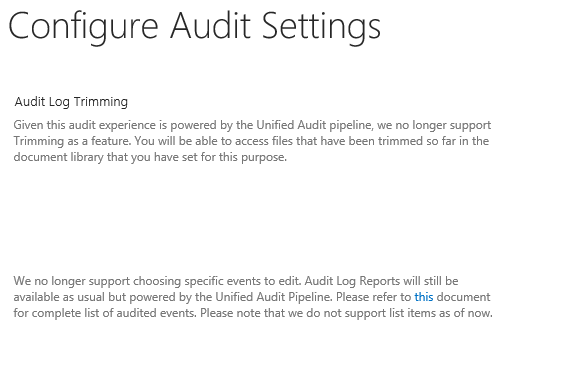
Изменения параметров SharePoint аудита
Microsoft 365 Единое ведение журнала аудита теперь поддерживает SharePoint и OneDrive. Единый аудит предоставляет доступ к журналам событий (таким как просмотр, создание, изменение, отправка, скачивание и удаление) и совместное использование действий, таких как приглашения и запросы на доступ, а также действия синхронизации. Дополнительные сведения о том, что единое ведение журнала аудита Microsoft 365 для SharePoint, см. в разделе "Аудит действий".
Сводка изменений отчета журнала аудита:
-
Усечение отчетов журнала аудита больше не является функцией, но вы по-прежнему можете получить доступ к файлам, которые были обрезаны в прошлом в библиотеке документов, настроенной для этой цели.
-
Отчеты журнала аудита больше не позволяют изменять определенные события. Отчеты журнала аудита по-прежнему будут доступны, но будут ограничены определенными типами событий.
-
Для настройки отчетов параметр расположения был скрыт, так как отчеты, область которых находится на уровне подсети, больше не поддерживаются.
Запустите отчеты журнала аудита в SharePoint:
-
Выберите Параметры > Параметры сайта. Если параметры сайта не отображаются, выберите "Сведения о сайте", а затем выберите "Просмотреть все параметры сайта". Для некоторых страниц может потребоваться выбрать содержимое сайта, а затем параметры сайта.
-
Если текущий сайт — не корневой в семействе веб-сайтов, в разделе Администрирование семейства сайтов щелкните ссылку Переход к параметрам сайта верхнего уровня.
Примечания:
-
Раздел "Администрирование семейства веб-сайтов" будет недоступен, если у вас нет необходимых разрешений. Необходимо быть членом группы администраторов семейств веб-сайтов по умолчанию или администратором фермы.
-
Если ссылка "Отчеты журнала аудита" недоступна в разделе "Параметры сайта", убедитесь, что активирован компонент "Отчеты" семейства веб-сайтов.
-
-
На странице "Параметры сайта" в разделе "Администрирование семейства веб-сайтов" выберите " Отчеты журнала аудита".

SharePoint Server 2019
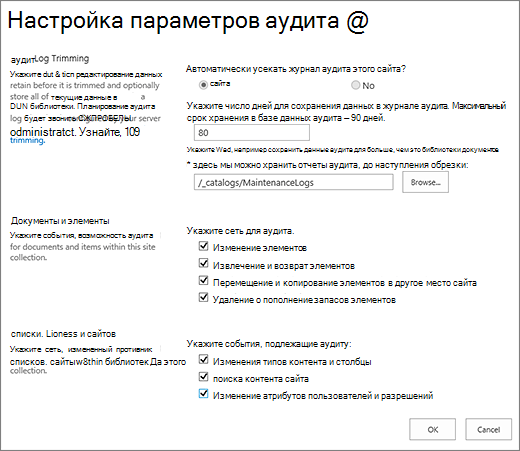
SharePoint Server 2016 и 2013
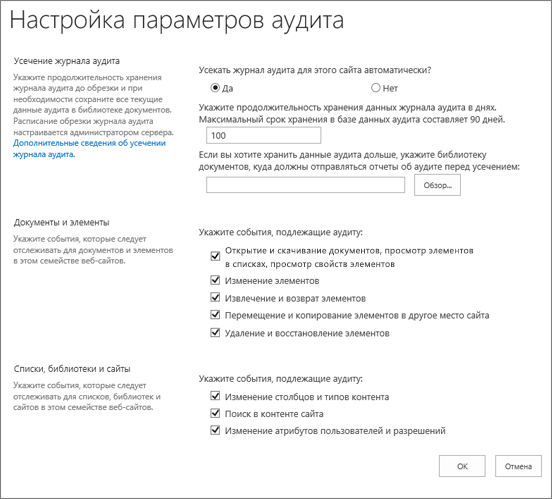
Как владелец семейства веб-сайтов вы можете получить журнал действий, выполненных определенным пользователем, и действия, выполненные в течение определенного диапазона дат. Например, можно определить, когда был изменен конкретный документ и какой пользователь.
Вы можете управлять размером журнала аудита в разделе "Обрезка журналов аудита" и указать, какие события следует выполнять аудит в разделах "Документы", "Элементы" и "Списки", "Библиотеки" и "Сайты". Вы также можете указать максимальное количество дней, на протяжении которого будут храниться элементы. По умолчанию все элементы удаляются в конце месяца.
Примечание: Если несколько пользователей совместно редактируют документ, события аудита от нескольких авторов или редакторов может быть трудно интерпретировать. Если это создает сложности, рекомендуем предоставить разрешения на редактирование ограниченному числу пользователей.
-
Щелкните параметры

-
Если текущий сайт — не корневой в семействе веб-сайтов, в разделе Администрирование семейства сайтов щелкните ссылку Переход к параметрам сайта верхнего уровня.
Примечание: При отсутствии необходимых разрешений раздел "Администрирование семейства сайтов" будет недоступен.
-
На странице "Параметры сайта" в разделе Администрирование семейства сайтов выберите пункт Параметры аудита семейства сайтов.
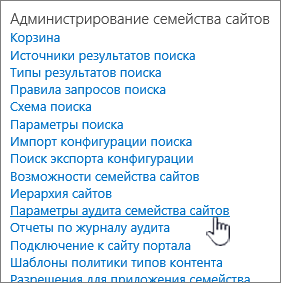
-
На странице "Настройка параметров аудита" в разделе Усечение журнала аудита выберите для параметра Усекать журнал аудита для этого сайта автоматически? значение Да.
Примечания: Для SharePoint
-
Обрезка не поддерживается для SharePoint.
-
Мы больше не поддерживаем выбор определенных событий для изменения. Полный список событийаудита см. в этом документе.
-
-
При желании можно задать число дней для хранения данных в журнале аудита. SharePoint Server не имеет ограничения.
Примечание: Значение по умолчанию для хранения данных журнала аудита равно нулю дней. Это означает, что если не указать другой период хранения, все записи журнала аудита будут удалены в конце месяца. Вы можете изменить этот параметр, чтобы хранить записи журнала аудита в течение более длительного периода времени. Например, если указать 30 дней, данные журнала аудита, созданные в сентябре, не будут удалены до конца октября. Чтобы сохранить данные журнала аудита, их также можно сохранить в отчете журнала аудита перед усечением журнала аудита.
-
Можно также указать библиотеку документов для сохранения отчетов журнала аудита перед усечением журнала аудита. Этот параметр следует задавать, если после усечения журналов аудита должна оставаться возможность получать доступ к их данным с помощью отчетов по этим журналам.
-
Нажмите кнопку ОК.
-
Выберите Параметры > Параметры сайта. Если параметры сайта не отображаются, выберите "Сведения о сайте", а затем выберите "Просмотреть все параметры сайта". Для некоторых страниц может потребоваться выбрать содержимое сайта, а затем параметры сайта.
-
Если текущий сайт — не корневой в семействе веб-сайтов, в разделе Администрирование семейства сайтов щелкните ссылку Переход к параметрам сайта верхнего уровня.
Примечание: Раздел "Администрирование семейства веб-сайтов" будет недоступен, если у вас нет необходимых разрешений. Необходимо быть членом группы администраторов семейств веб-сайтов по умолчанию или администратором фермы.
-
На странице "Параметры сайта" в разделе Администрирование семейства сайтов выберите пункт Параметры аудита семейства сайтов.
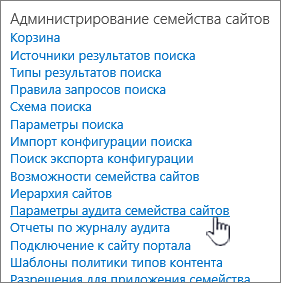
-
На странице "Настройка параметров аудита" в разделах Документы и элементы и Списки, библиотеки и сайты выберите события, для которых нужно выполнять аудит, и нажмите кнопку ОК.
Выбор событий для аудита зависит от конкретных потребностей организации. Например, соблюдение регулятивных норм обычно определяет требования, указывающие на необходимость аудита отдельных событий. Мы рекомендуем выполнять аудит событий только в необходимом объеме. Дополнительный ненужный аудит может повлиять на производительность и другие аспекты семейств веб-сайтов.
Примечание: Для SharePoint Server 2013 рекомендуется выбирать только открытие или скачивание документов, просмотр элементов в списках или просмотр события свойств элемента, если это абсолютно необходимо. Выбор этого параметра почти наверняка приведет к созданию большого количества событий, что может негативно повлиять на производительность и другие аспекты работы семейств веб-сайтов.
События аудита записываются в отчеты аудита, основанные на Microsoft Excel 2013 и доступные на странице отчетов аудита. Вы также можете создавать настраиваемые отчеты, включающие ряд таких событий, произошедших за определенный промежуток времени, с определенными данными семейства веб-сайтов либо отфильтрованных по определенному пользователю. После занесения событий в журнал их уже нельзя изменять, но администраторы семейства веб-сайтов могут удалять элементы журнала аудита и настраивать автоматическое усечение данных в этом журнале.
Журнал аудита записывает следующие сведения о событиях, выбранных для аудита:
-
Сайт, на котором возникло событие.
-
Код, тип, имя и расположение элемента.
-
Идентификатор пользователя, связанный с событием.
-
Тип, дата, время и источник события.
-
Действие, произведенное с элементом.
Ниже приведен пример данных в отчете по журналу аудита удалений. Этот отчет содержит сведения о том, кто удалял и восстанавливал данные в семействе веб-сайтов. Для фильтрации, сортировки и анализа этих данных можно использовать функции Excel.
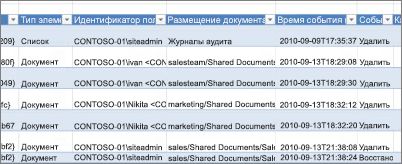
При выборе события для аудита для семейства веб-сайтов отчет будет проводить аудит каждого элемента в семействе веб-сайтов при каждом возникновении события. Аудит потенциально может создавать большое количество событий аудита, создавая большой журнал аудита, который может заполнить жесткий диск, что влияет на производительность и другие аспекты семейства веб-сайтов.
Важно: Чтобы предотвратить заполнение жесткого диска данными журнала аудита и потенциальное снижение производительности семейства веб-сайтов, рекомендуется разрешить усечение журналов аудита для семейств веб-сайтов с большими объемами аудита.
Чтобы управлять размером отчета журнала аудита, можно настроить его для автоматической обрезки и при необходимости архивации текущих данных журнала аудита в библиотеке документов перед усечением данных. Расписание усечения журнала аудита настраивается администратором сервера в центре администрирования. По умолчанию усечение выполняется в конце каждого месяца.
Чтобы просмотреть отчет по журналу аудита, выполните указанные ниже действия.
-
Нажмите кнопку "

Примечание: Раздел "Администрирование семейства веб-сайтов" будет недоступен, если у вас нет необходимых разрешений. Необходимо быть членом группы администраторов семейств веб-сайтов по умолчанию или администратором фермы.
-
Щелкните "Отчеты журнала аудита" в разделе "Администрирование семейства веб-сайтов".
-
Выберите нужный отчет на странице "Просмотр отчетов аудита".
-
Введите URL-адрес или перейдите в библиотеку, в которой нужно сохранить отчет, а затем нажмите кнопку "ОК".
-
На странице "Операция успешно завершена" щелкните здесь, чтобы просмотреть этот отчет. Если возникает ошибка, это может быть вызвано тем, что журналы аудита не были включены или не было данных для отображения.
Примечания:
-
Как минимум, для просмотра отчетов журнала аудита необходимо установить Excel версии 2013, щелкнув "Щелкните здесь", чтобы просмотреть этот отчет.
-
Кроме того, если для библиотеки включено открытие документов в браузере, перейдите в библиотеку, в которой сохранен отчет журнала аудита, наведите указатель мыши на отчет журнала аудита, щелкните стрелку вниз и выберите пункт "Вид в браузере".
-
Вы можете использовать стандартные функции Excel, чтобы сузить отчеты до нужных сведений. Ниже приведены некоторые способы анализа и просмотра данных журнала.
-
Фильтрация отчета по журналу аудита по конкретному сайту.
-
Фильтрация отчета по журналу аудита по определенному диапазону дат.
-
Сортировка отчета по журналу аудита.
-
Определение пользователей, обновлявших контент.
-
Определение удаленного, но не восстановленного контента.
-
Просмотр изменений, внесенных в разрешения для элемента.
Обратная связь
Обновлено в ноябре 2019 г.
Эта статья оказалась полезной? Не хватает каких-то инструкций? Расскажите нам, что нужно добавить или сделать понятнее. Укажите версию SharePoint, ОС и браузера. С учетом вашего отзыва мы перепроверим сведения и, если нужно, допишем и обновим эту статью.










